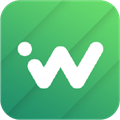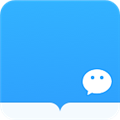几何画板不仅支持各种复杂数学图像的绘制,还支持动画的制作。哦,然后呢?接下来,边肖将为您带来答案。让我们来看看。
制作方法:1。确定动画目标:点、线、形。
这里线段AB上的点C就是动画目标,所以先用线段工具做一个线段,然后用文字工具标注端点A和B,再用点工具做线段AB上的任意点C,如下图所示。

2.选择动画目标并执行动画命令。
使用移动工具选择C点,执行编辑——、动作按钮——、动画等命令,如下图所示。
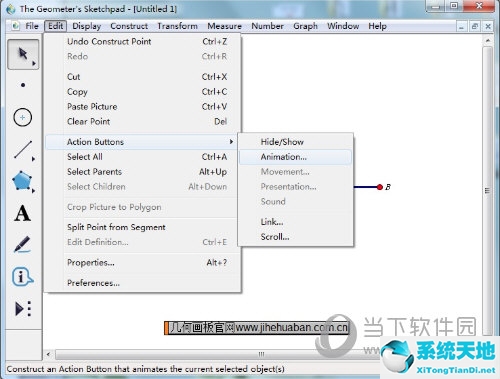
3.只需设置速度、方向和标签。
执行动画命令后,会弹出动画按钮属性对话框,设置移动方向为双向,然后设置速度为中速,最后点击确定。

4.演示线段AB上C点的动画
最后用鼠标点击动画点操作按钮,可以看到线段AB上C点左右移动的动画,从而实现了利用动作按钮制作动画的方法。
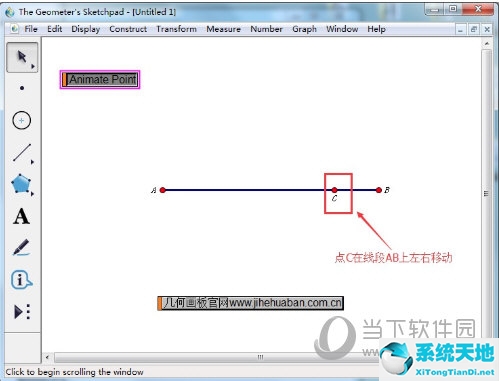
以上就是几何画板动画的制作方法。希望本教程对几何画板软件的用户有所帮助。如果您还需要制作动画,请快速按照上述步骤操作。
 几何画板5.06最强中文金狐狸版类别:理科工具尺寸:41.29M语言:简体中文
几何画板5.06最强中文金狐狸版类别:理科工具尺寸:41.29M语言:简体中文
评分:6下载地址
未经允许不得转载:探秘猎奇网 » 几何画板如何制作动画(几何画板制作动画教程)

 探秘猎奇网
探秘猎奇网 Word删除多余空行怎么操作(word删除多余空白页怎么删)
Word删除多余空行怎么操作(word删除多余空白页怎么删) win11怎么设置屏幕保护时间(win11怎么设置屏幕保护色)
win11怎么设置屏幕保护时间(win11怎么设置屏幕保护色) 松露是什么东西?松露在中国有地方种植吗?
松露是什么东西?松露在中国有地方种植吗?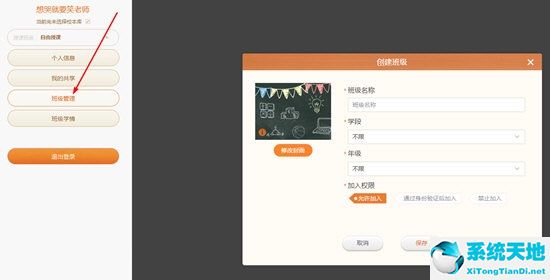 101教育ppt怎么上传文件(101教育ppt如何批量添加学生)
101教育ppt怎么上传文件(101教育ppt如何批量添加学生)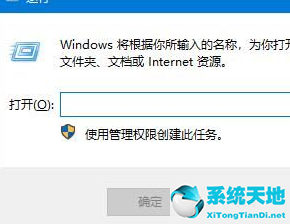 win10如何恢复回收站(w10系统回收站怎么恢复)
win10如何恢复回收站(w10系统回收站怎么恢复) windows11更新黑屏(windows11更新之后黑屏)
windows11更新黑屏(windows11更新之后黑屏) 有道词典怎么设置鼠标放到上面就翻译(如何设置有道词典点到文本单词就翻译)
有道词典怎么设置鼠标放到上面就翻译(如何设置有道词典点到文本单词就翻译) Excel表格中数字变E+如何处理(excel 数字变e)
Excel表格中数字变E+如何处理(excel 数字变e)